Набор красивых обоев для iPhone X, обои для iPhone X всех жанров

Скачать красивые обои для iPhone X всех жанров. Обновите свой iPhone с множеством стильных обоев и виджетов iOS 14.

Если оглянуться назад на 1 год прослушивания музыки в Apple Music, функция Apple Music Replay 2023 суммирует все время, которое вы потратили на музыку, какие песни вы часто слушаете в приложении и каких исполнителей мы часто слушаем. в Apple Music. По сути, функция Apple Music Replay 2023 очень похожа на Spotify Wrapped 2023 . Ниже приведено руководство по просмотру Apple Music Replay 2023.
Как смотреть Apple Music Replay 2023
Шаг 1:
Сначала вам нужно проверить, включена ли на вашем телефоне опция «Использовать историю прослушивания». Перейдите в «Настройки», выберите «Музыка», а затем активируйте «Использовать историю прослушивания» , чтобы использовать историю прослушивания музыки в приложении.
Шаг 2:
Затем пользователи заходят на веб-сайт ниже, чтобы перейти по ссылке ниже.
Теперь нажмите Перейти, чтобы продолжить. Затем введите свой Apple ID для доступа.
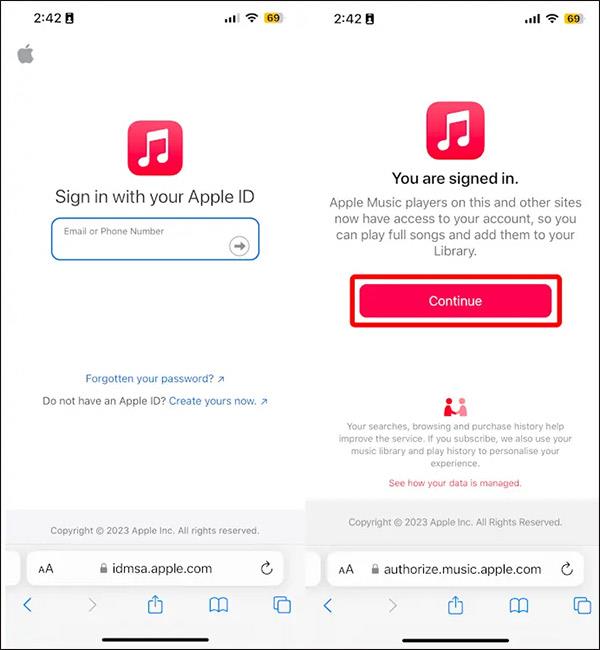
Шаг 3:
Затем пользователь нажимает «Воспроизвести свой Highlight Reel» , после чего вы увидите всю статистику прослушивания музыки, выполненную Apple Music Replay 2023.
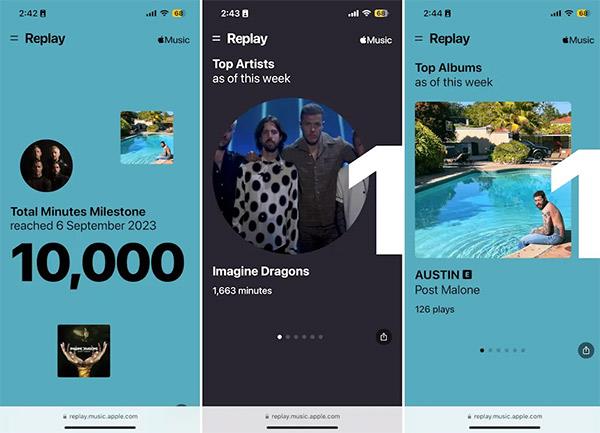
Шаг 4:
Чтобы снова послушать любимые песни, прокрутите страницу вниз и нажмите «Открыть в Apple Music» . После этого вы перейдете в приложение Apple Music на своем устройстве iPhone. Здесь вы увидите плейлист Replay 2023 с песнями.
Коснитесь значка плюса в правом верхнем углу, чтобы добавить список воспроизведения в Apple Music Library.
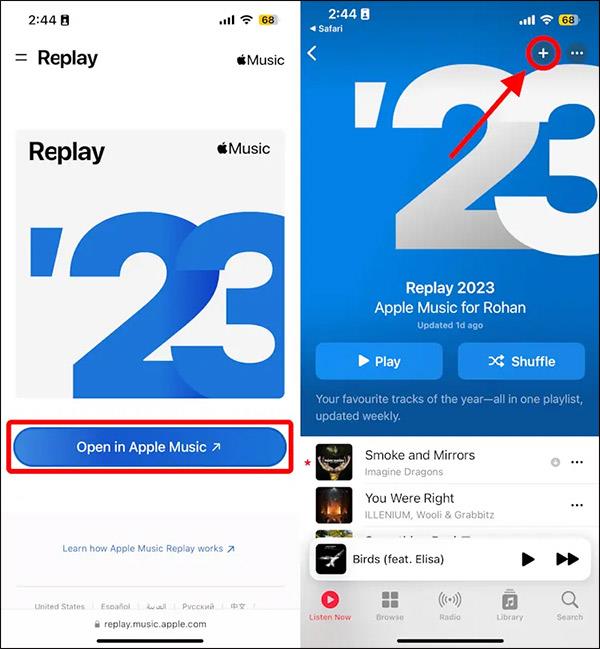
Таким образом, нам будет проще просматривать плейлист или делиться плейлистом Apple Music Replay 2023 с другими.
Скачать красивые обои для iPhone X всех жанров. Обновите свой iPhone с множеством стильных обоев и виджетов iOS 14.
При обновлении до iOS 16 приложение «Почта» на iOS 16 будет обновлено с возможностью отзыва писем, отправленных в выбранное время.
iOS 16 предлагает множество функций для настройки экрана блокировки iPhone. А изображение на экране блокировки iPhone также имеет возможность напрямую обрезать изображение, регулируя область изображения по своему усмотрению.
Вы успешно взломали свой iPhone? Поздравляем, самый трудный этап позади. Теперь вы можете начать установку и использовать несколько настроек, чтобы использовать свой iPhone как никогда раньше.
Для тех, кто знаком с кнопкой «Домой» на предыдущих версиях iPhone, возможно, переключение на экран от края до края будет немного запутанным. Вот как использовать iPhone без кнопки «Домой».
Первые iPhone 12 попали в руки пользователей, принеся с собой ряд различных изменений по сравнению с прошлогодней серией iPhone 11. Однако есть еще несколько небольших (но чрезвычайно полезных) функций Android, которые еще не появились в iPhone 12.
Хотя этот стилус имеет простой внешний вид, он обладает множеством функций и удобством в сочетании с iPad.
Passkeys стремится исключить использование паролей в Интернете. Хотя это может показаться интересным, функция Apple Passkeys имеет свои плюсы и минусы.
Приложение «Файлы» на iPhone — это эффективное приложение для управления файлами с полным набором базовых функций. В статье ниже вы узнаете, как создать новую папку в «Файлах» на iPhone.
Оказывается, iOS 14 не является непосредственной причиной перегрева и разряда батареи iPhone.








